Будучи домом для инфлюенсеров, создателей контента, знаменитостей и многих других, миллиарды людей используют Instagram для разных целей. Профили полны воспоминаний, которые никто даже не может вспомнить, или компании, которые годами создавали себе имя, используя платформу. Всегда есть место для перемен. Ребрендинг или, может быть, пришло время начать новую жизнь в чьей-то жизни. Именно здесь вступает в действие функция архива Instagram. Вам предстоит капитальный ремонт и вы ищете, как заархивировать все сообщения Instagram? Мы предлагаем вам полезное и эффективное руководство, которое научит вас, как массово архивировать посты в Instagram с фотографиями для лучшего понимания демонстрации.
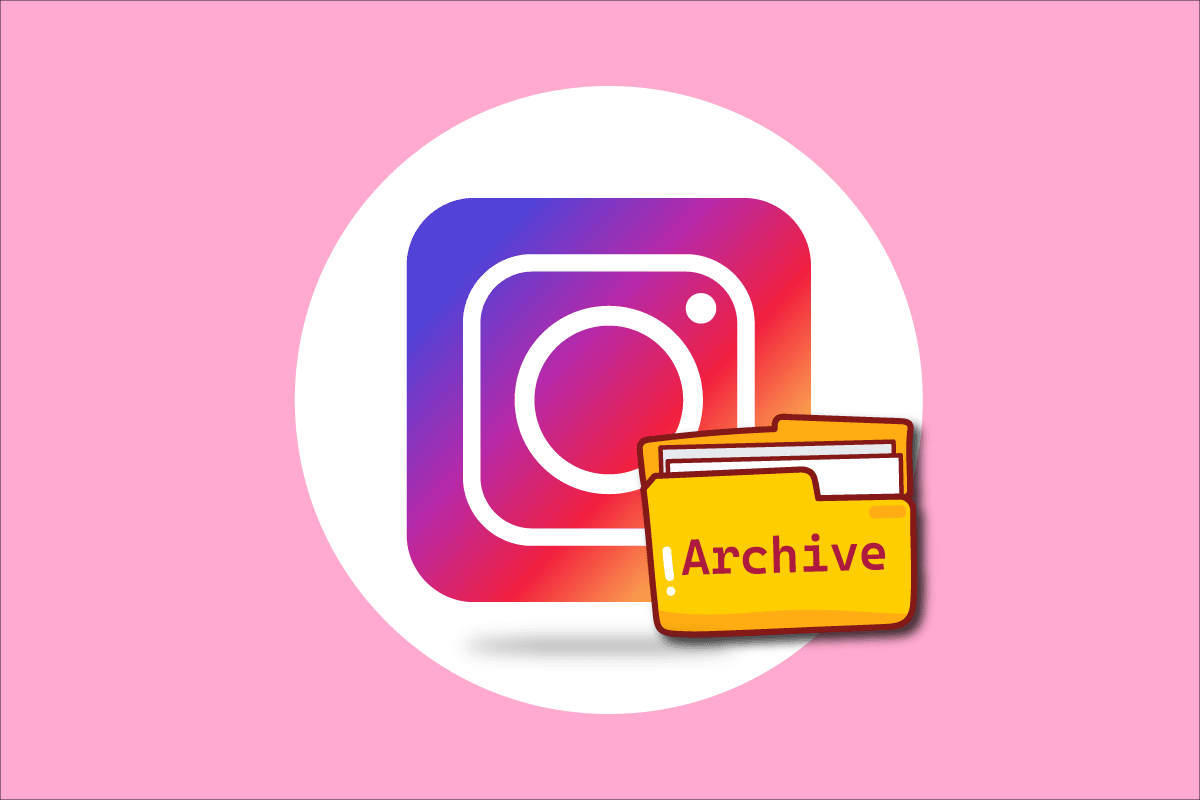
Оглавление
Как массово архивировать Instagram
В этой статье объясняется, как вы можете массово архивировать свои фотографии и видео из Instagram со страницы своего профиля в приложении Instagram. Дочитайте до конца, чтобы узнать все подробно.
Сколько постов можно архивировать в Instagram?
К счастью, вы можете архивировать любое количество постов в Instagram без каких-либо ограничений. Все те неловкие моменты, которые вы считали крутыми в прошлом, могут исчезнуть в течение нескольких нажатий и столько раз, сколько вы хотите.
Можете ли вы массово архивировать посты в Instagram? Нет ли способа массового архивирования в Instagram?
Да, можно массово архивировать посты в Instagram. В приложении есть функция массового архивирования за один раз, если вам интересно, как массово архивировать Instagram.
Как массово архивировать Instagram?
Массовое архивирование так же просто, как архивирование отдельного сообщения. Чтобы узнать, как массово архивировать Instagram, ознакомьтесь с нашим руководством ниже:
1. Откройте приложение Instagram на своем смартфоне.

2. Нажмите на значок своего профиля в правом нижнем углу, как показано на рисунке.
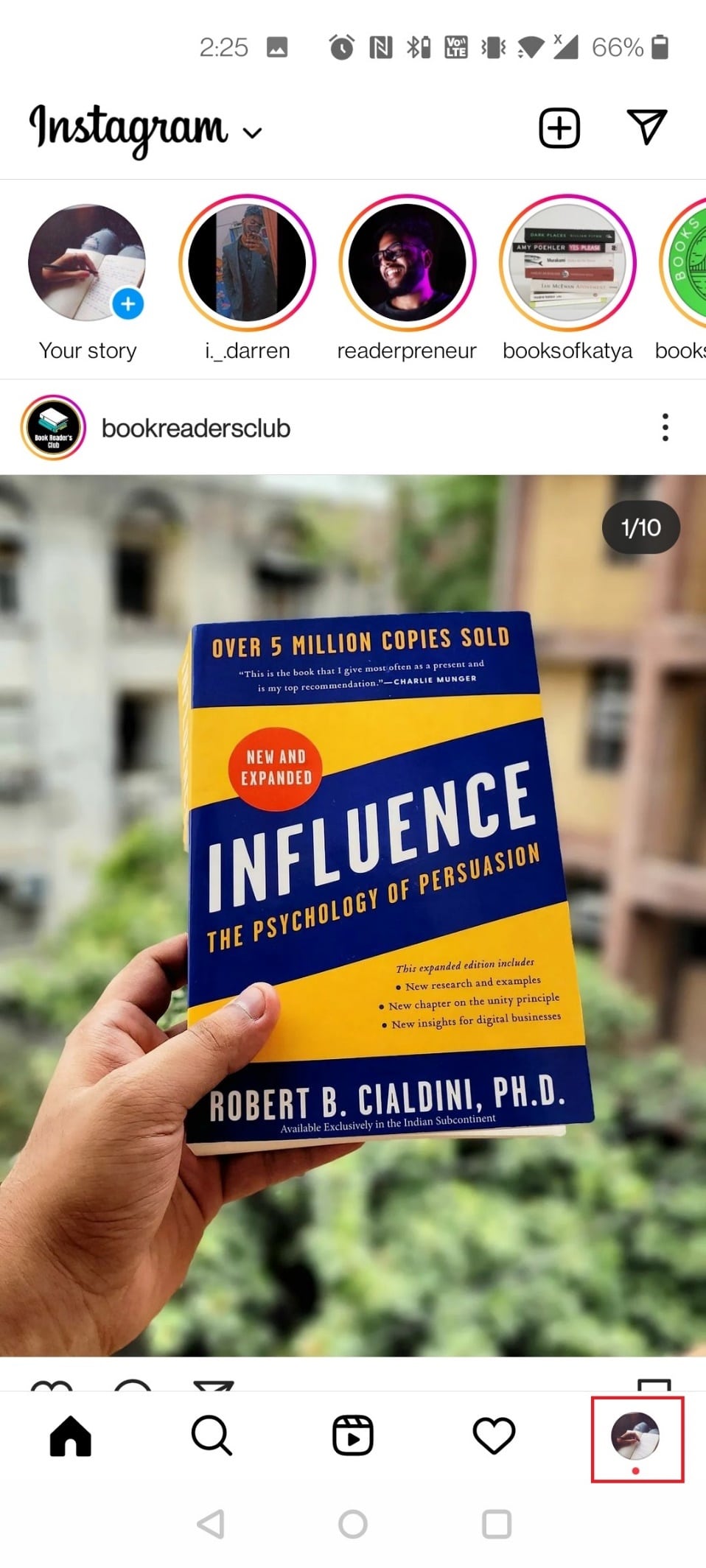
3. Теперь нажмите на значок гамбургера в правом верхнем углу.
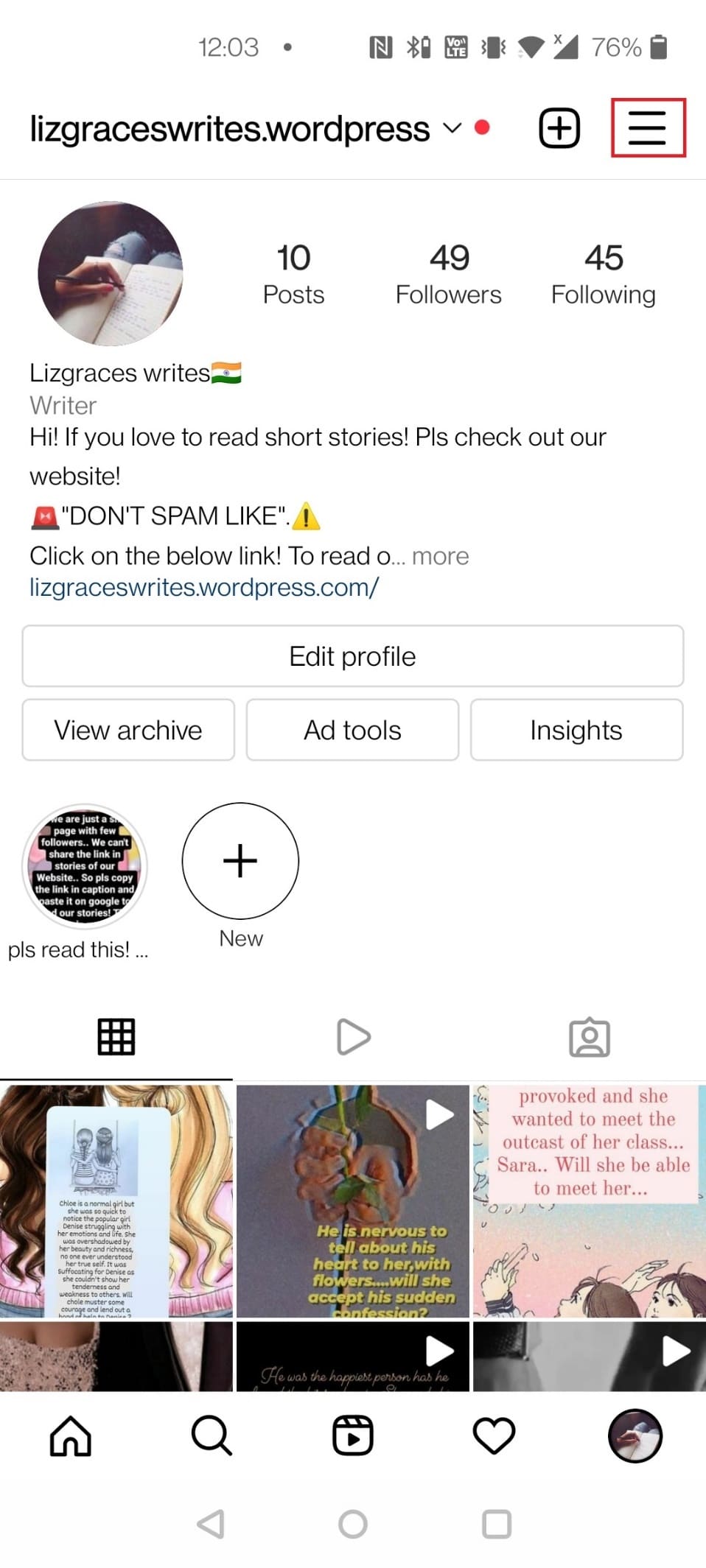
4. Нажмите на Ваши действия.
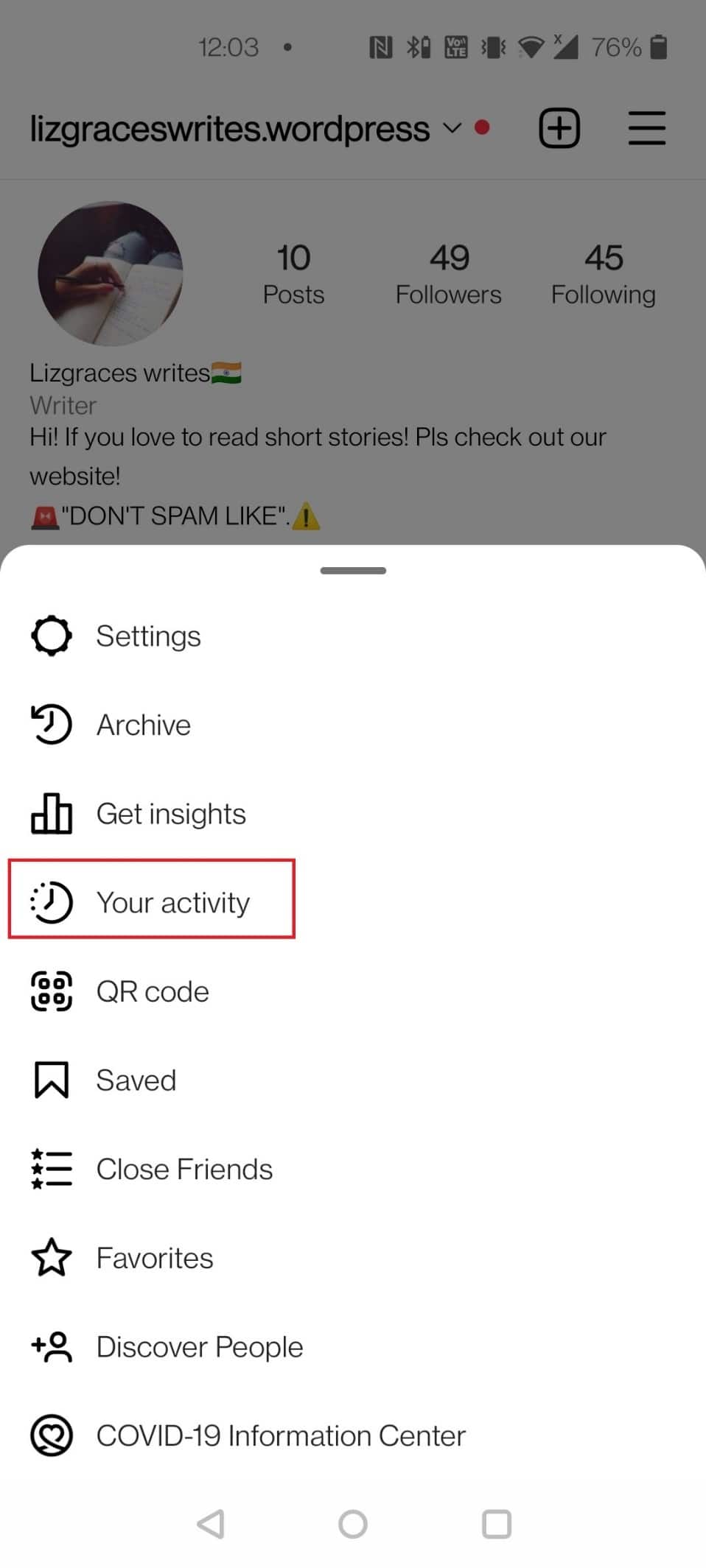
5. Нажмите «Фото и видео».
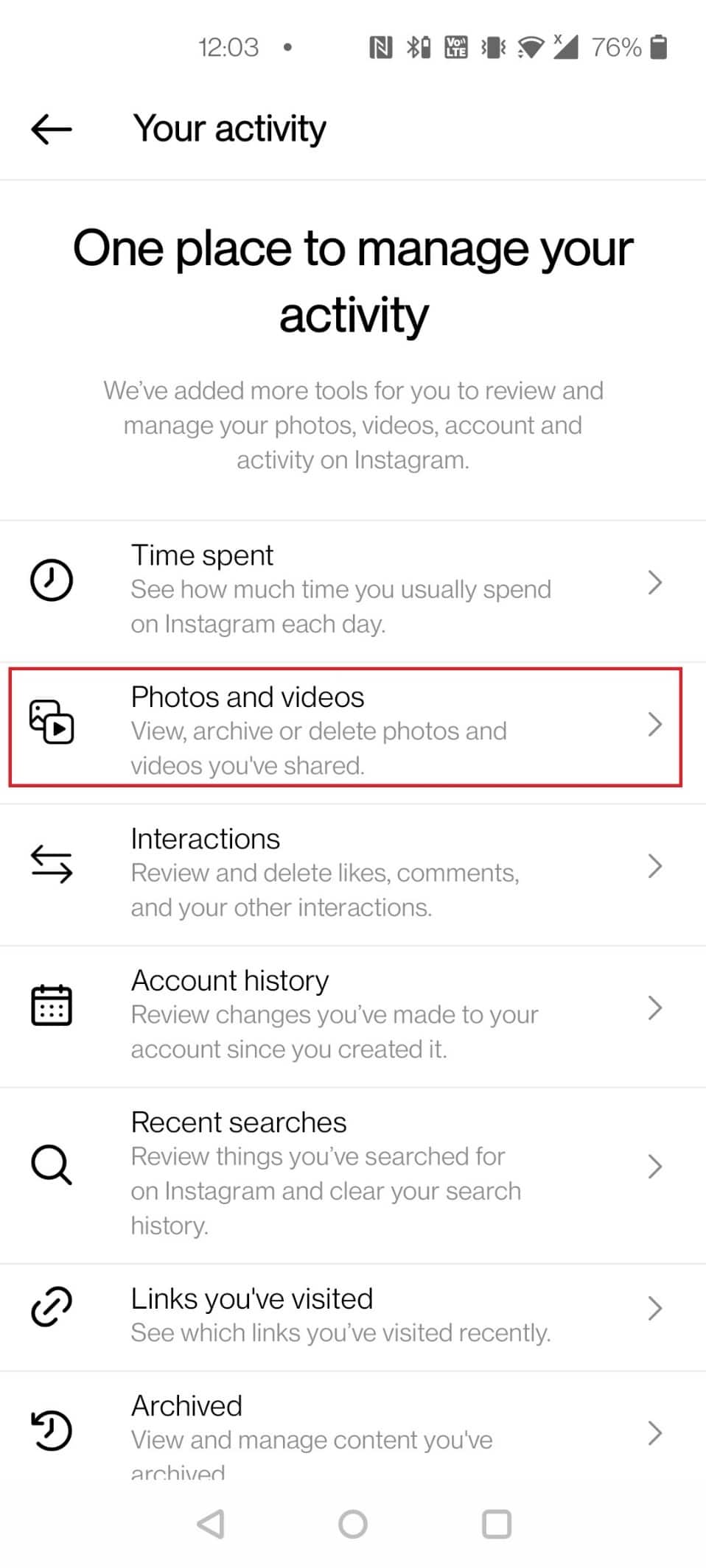
6. Нажмите «Сообщения».
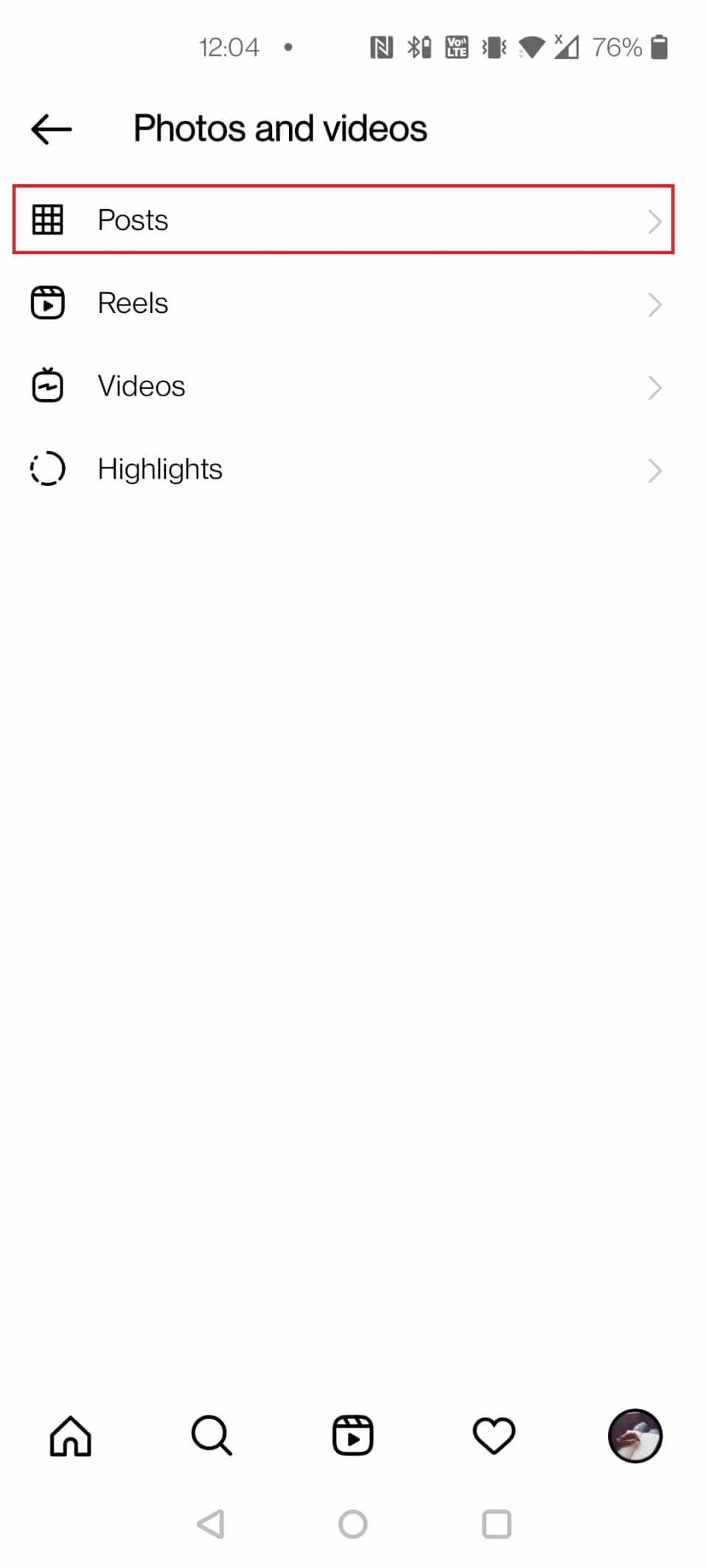
7. Нажмите «Выбрать» в правом верхнем углу.
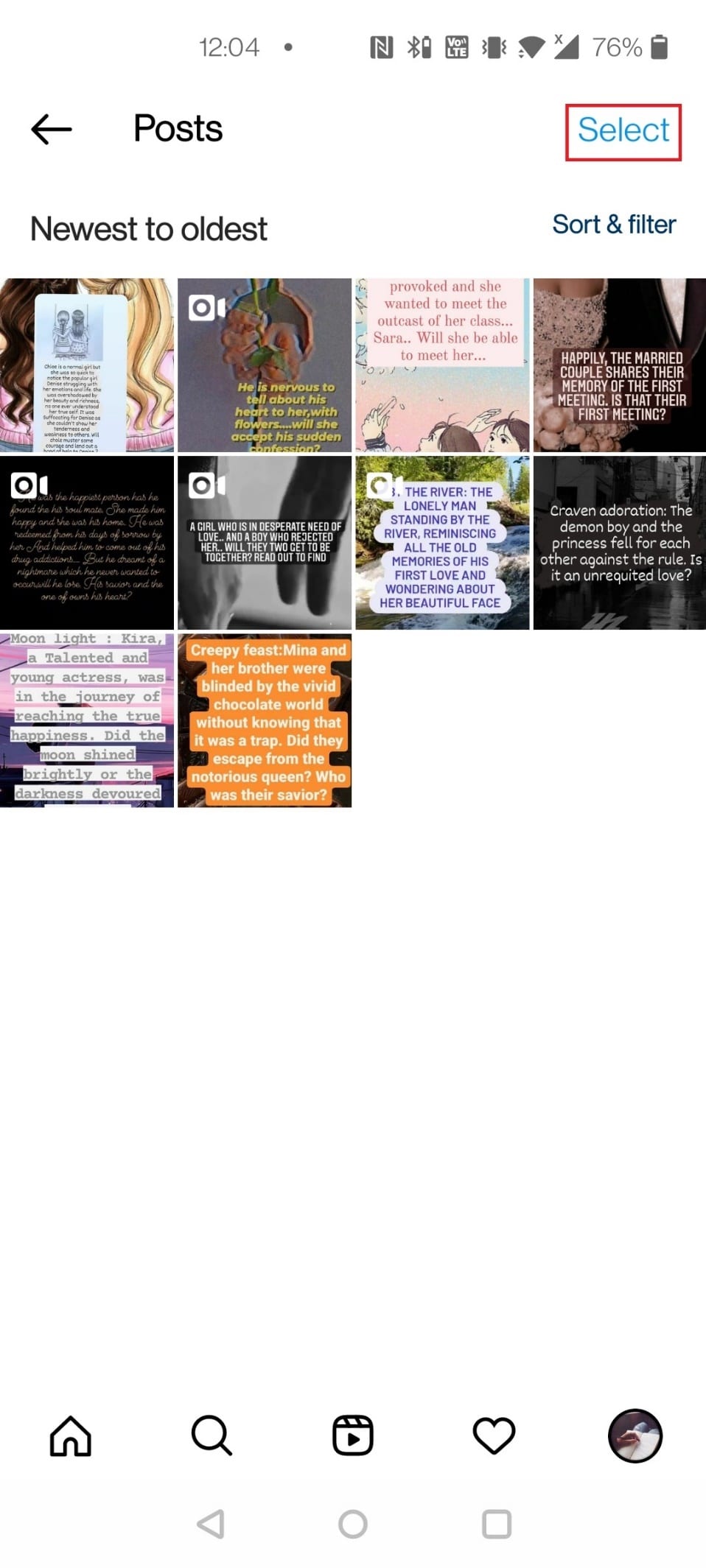
8. Выберите нужные сообщения, которые вы хотите заархивировать, и нажмите на опцию «Архивировать» в нижней части экрана.
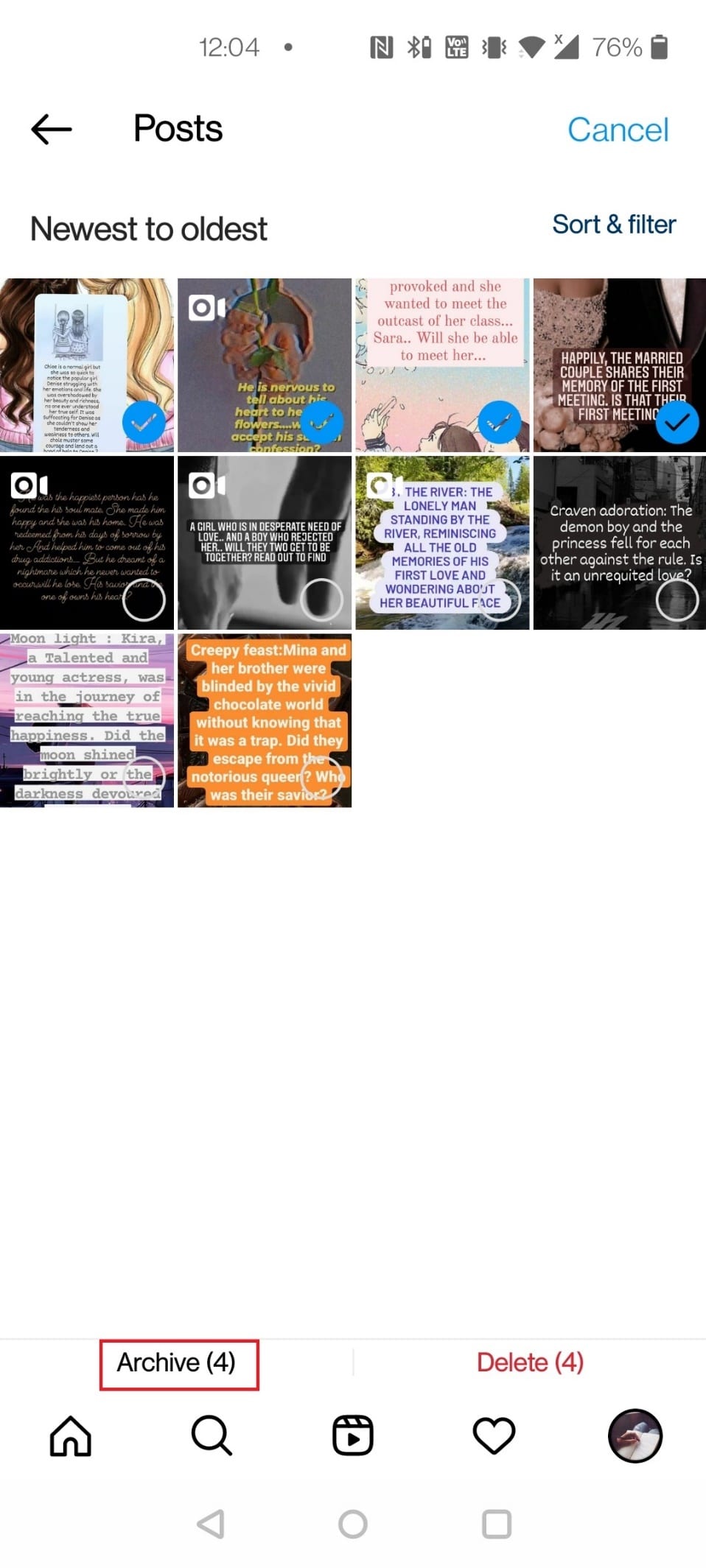
9. Наконец, нажмите «Архивировать» во всплывающем окне подтверждения.
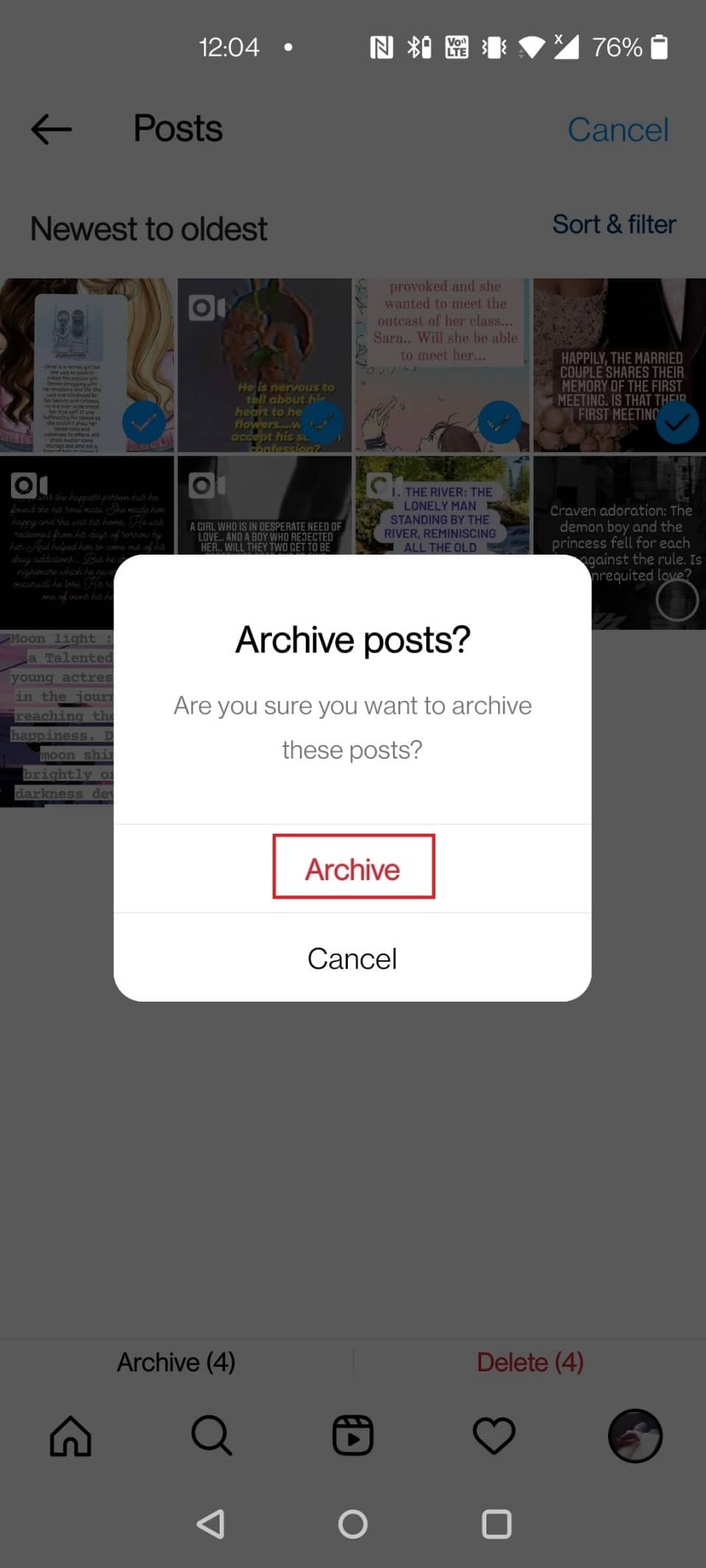
Как заархивировать все ваши посты в Instagram? Как архивировать все мои посты в Instagram?
Instagram позволяет легко архивировать сообщения, но это становится довольно сложной задачей, если у вас есть профиль с огромным количеством сообщений. Если вы ищете, как заархивировать все сообщения Instagram или как массово заархивировать Instagram, ваш поиск заканчивается здесь. Выполните следующие шаги:
1. Запустите приложение Instagram на своем устройстве.
2. Нажмите значок «Профиль» > значок «Гамбургер».
3. Нажмите «Ваша активность», как показано ниже.
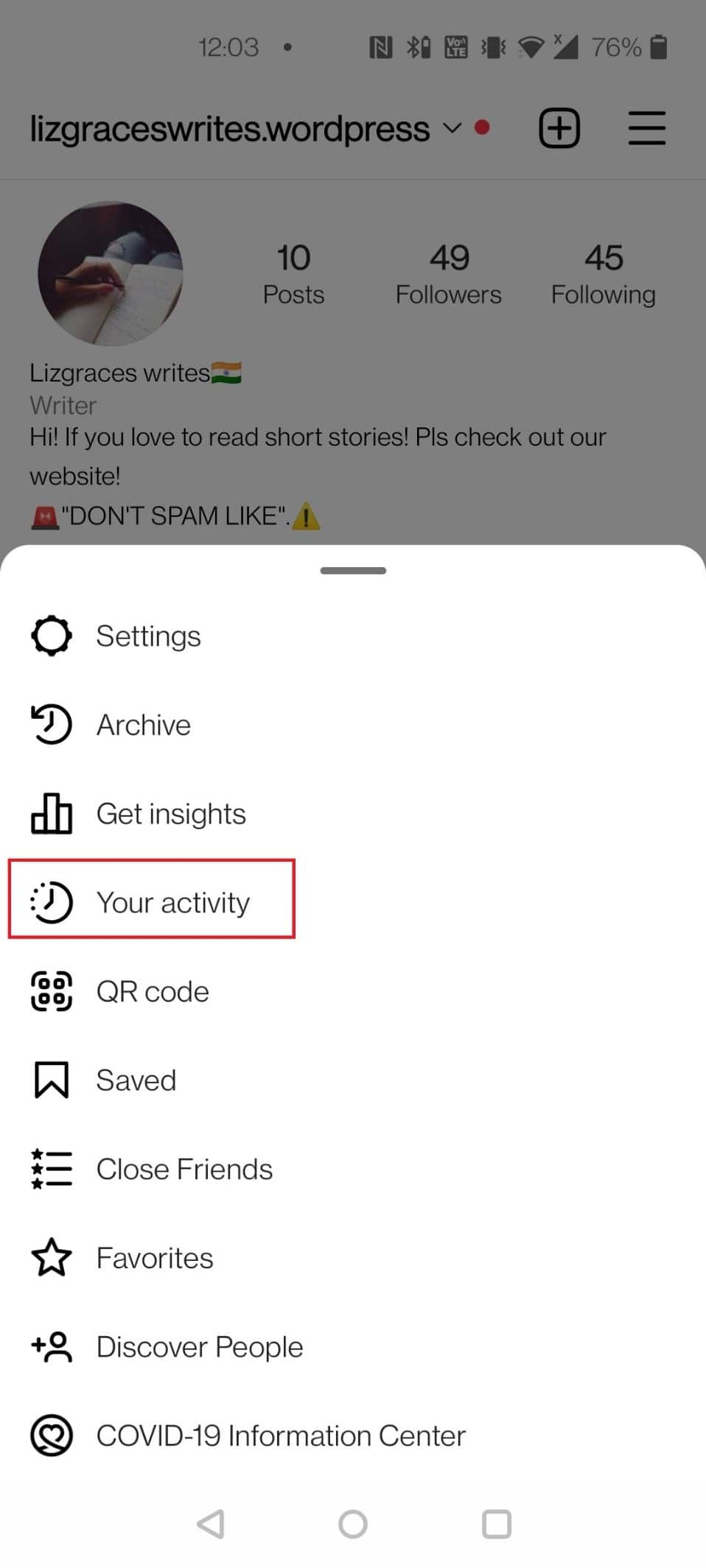
4. Нажмите Фото и видео > Публикации.
5. Нажмите «Выбрать», чтобы выбрать нужные сообщения для целей архивирования.
6. Дважды нажмите «Архивировать», чтобы подтвердить процесс.
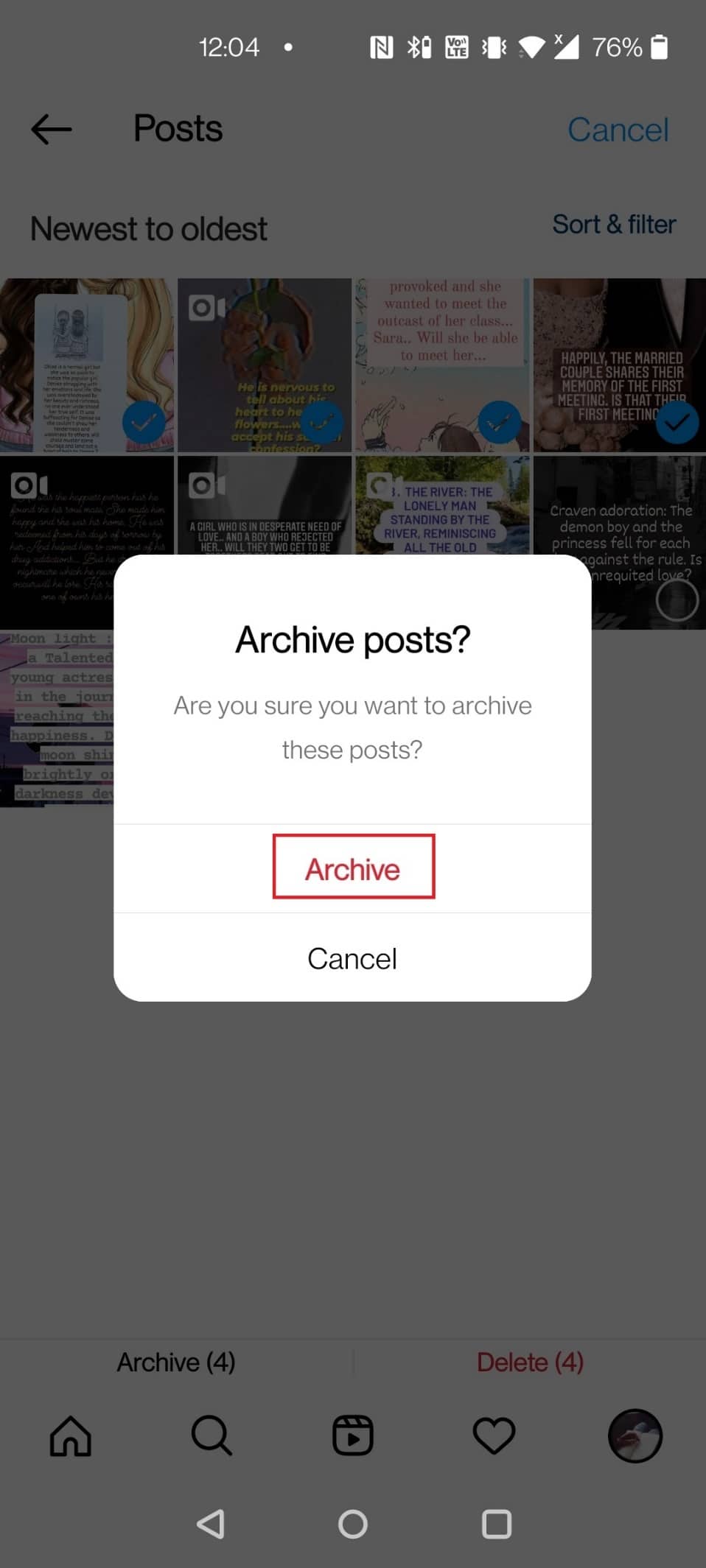
Как вы архивируете несколько фотографий в Instagram?
Планируете обновить свой профиль в Instagram? Следуйте этому руководству, чтобы узнать, как массово архивировать фотографии из Instagram:
1. На главном экране откройте Instagram и коснитесь значка профиля.
2. Нажмите на значок гамбургера на странице профиля, как показано ниже.
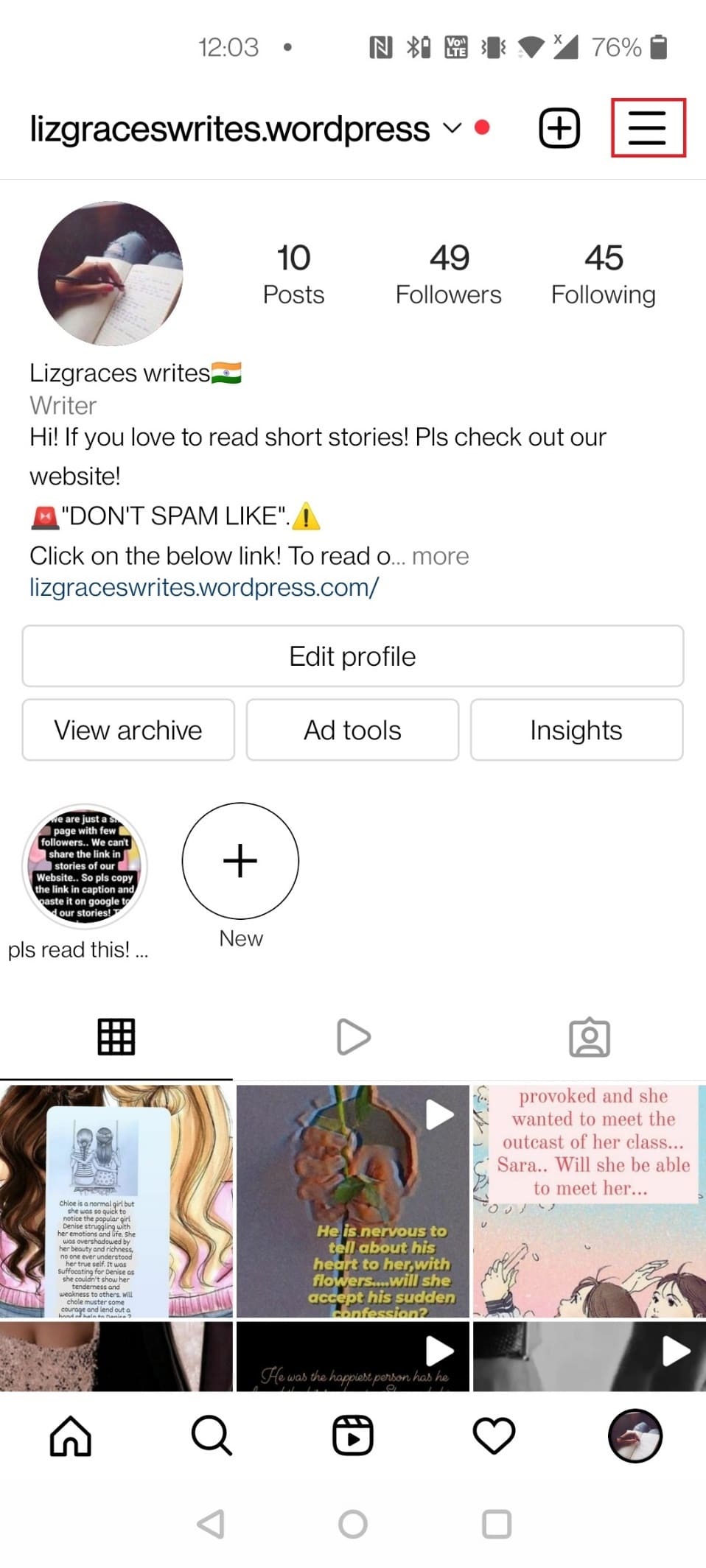
3. Нажмите Ваша активность > Фото и видео.
4. Нажмите «Сообщения» > «Выбрать» в правом верхнем углу.
5. Выберите сообщения, которые вы хотите заархивировать в своей учетной записи Instagram.
6. Нажмите «Архив».
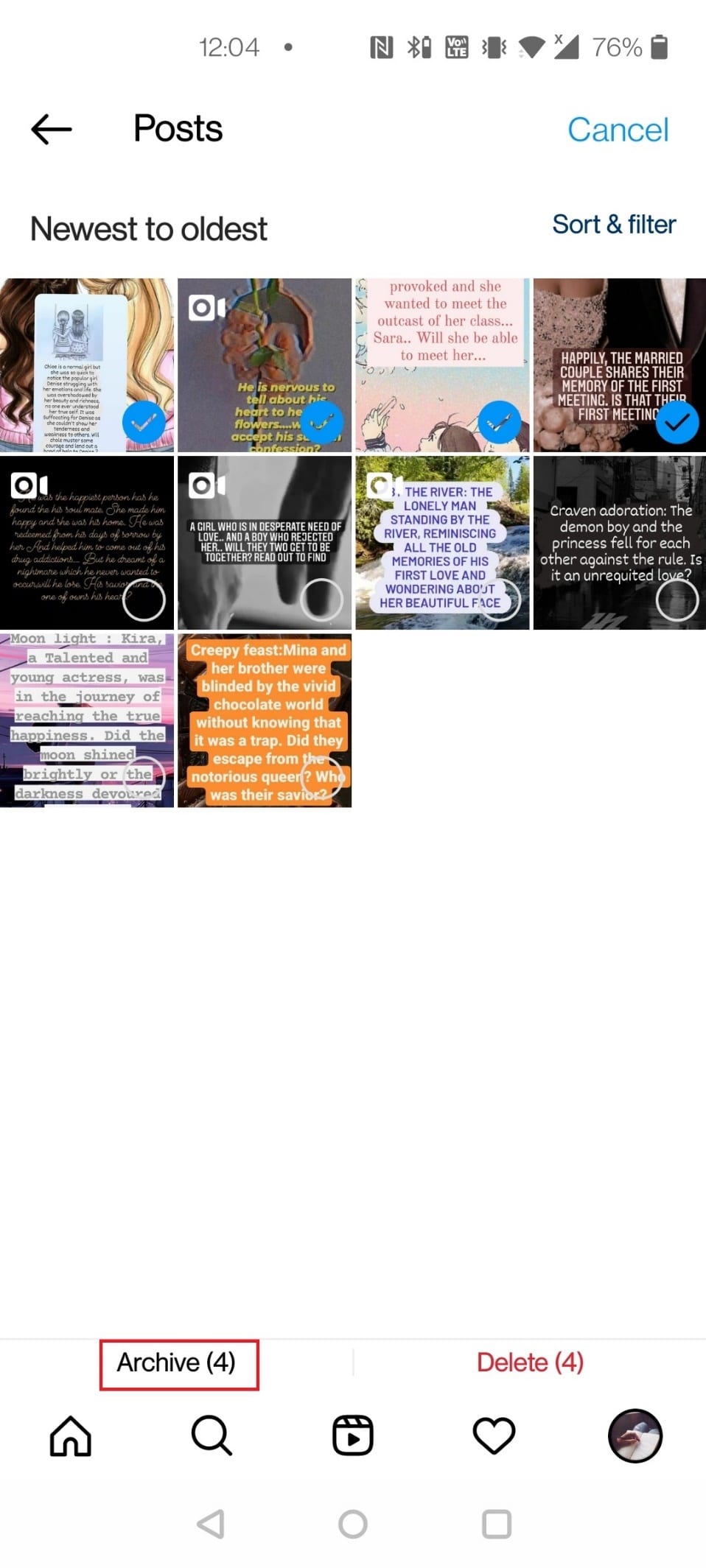
7. Наконец, нажмите «Архив» во всплывающем окне.
Как мне заархивировать все мои видео в Instagram?
Как и в случае с архивированием постов в Instagram, вы можете узнать, как массово архивировать видео из Instagram. Выполните шаги, указанные ниже, чтобы сделать то же самое:
1. Откройте Instagram и перейдите в раздел «Профиль».
2. Нажмите на значок гамбургера > Ваша активность.
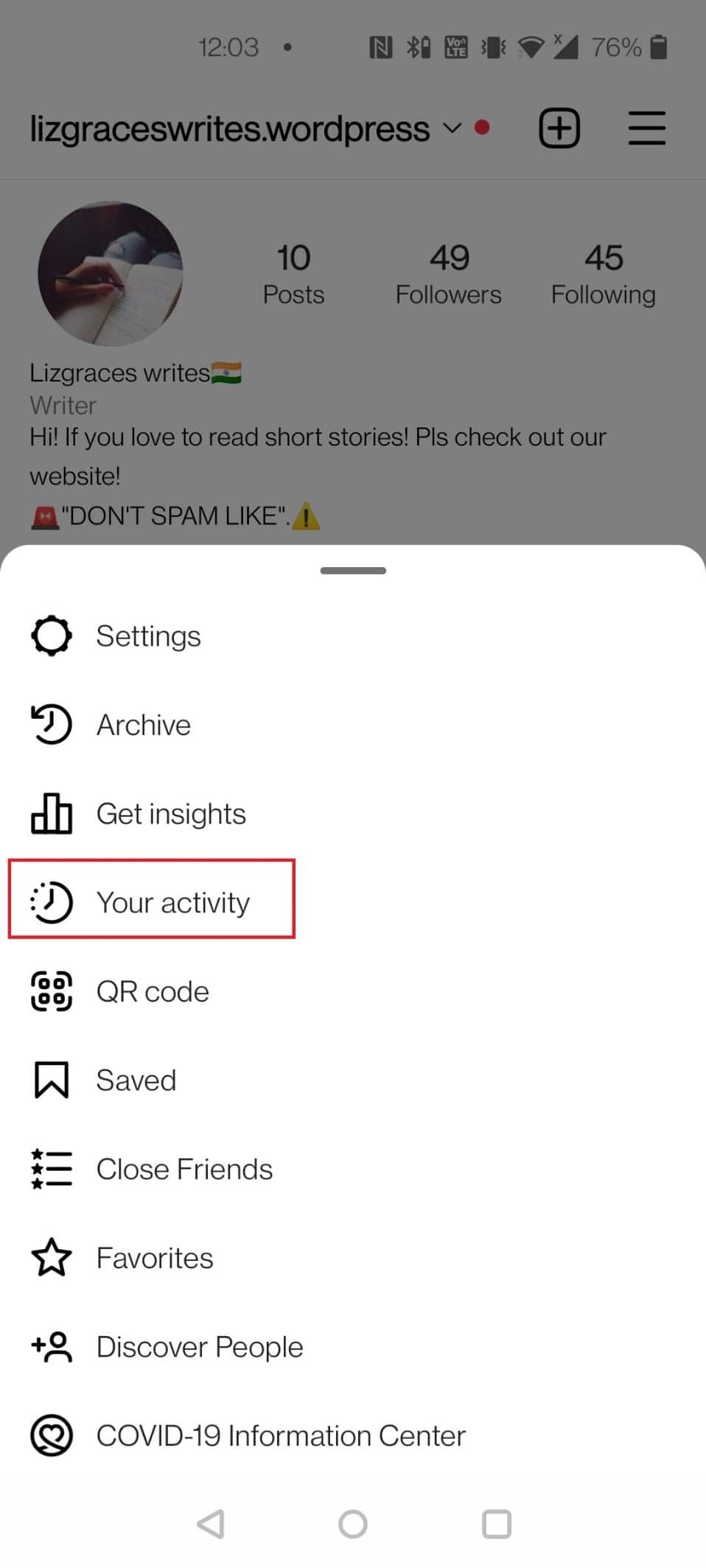
3. Нажмите «Фото и видео».
4. Затем нажмите «Видео», как показано ниже.
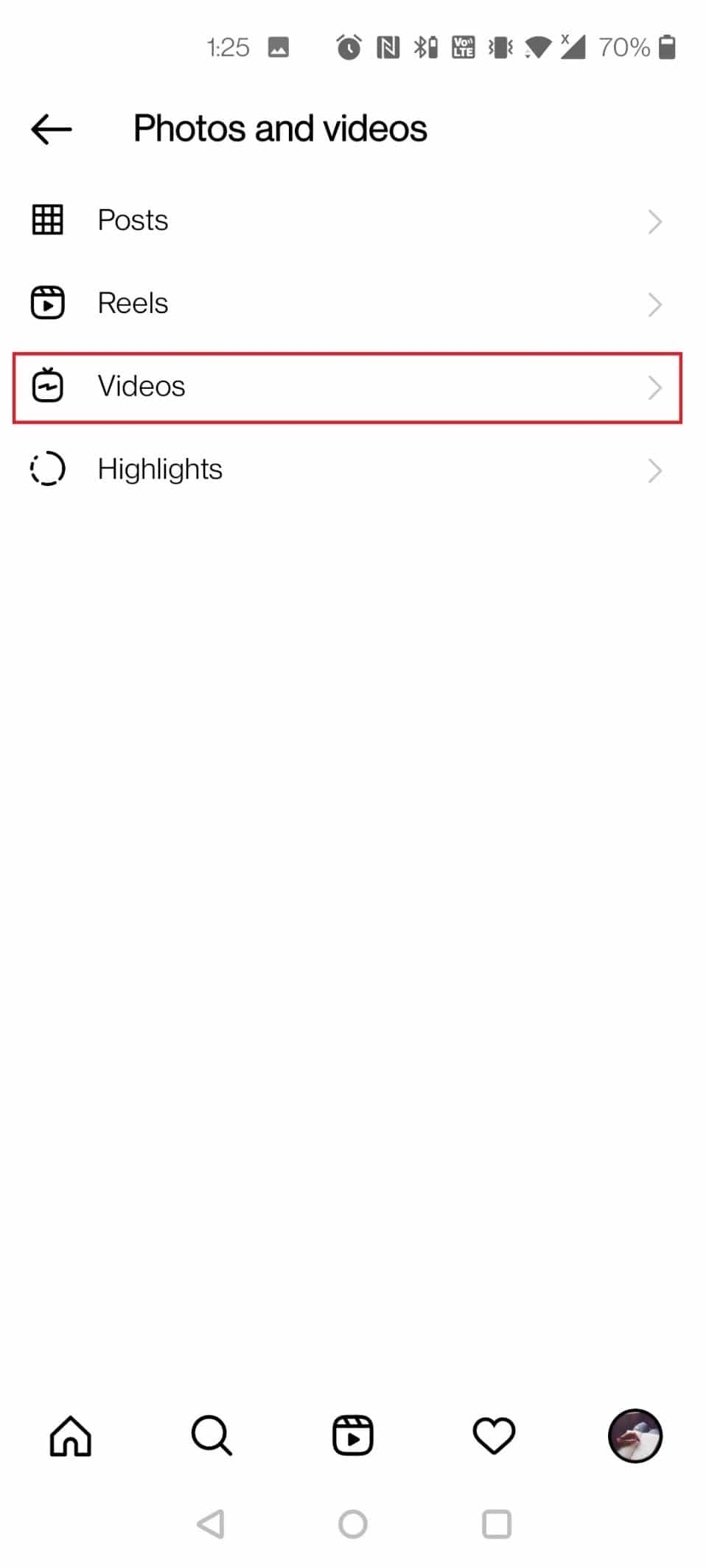
5. Нажмите «Выбрать» в правом верхнем углу. Выберите видео, которые вы хотите заархивировать, и нажмите «Архивировать».
6. Нажмите на опцию «Архивировать» во всплывающем окне, чтобы подтвердить процесс архивирования.
Куда попадают архивные посты в Instagram?
После архивирования все ваши посты в Instagram сохраняются в разделе «Архив» приложения. Они больше не отображаются в вашем профиле и доступны только вам. Вы можете разархивировать или удалить их навсегда из своего архива.
Как разархивировать все посты в Instagram?
Все заархивированные посты переносятся в раздел «Архив» в Instagram. В архиве есть возможность удалить или восстановить запись. Если вам интересно, как разархивировать все посты в Instagram? Следуйте инструкциям ниже:
1. Откройте приложение Instagram на своем телефоне.
2. Нажмите на значок «Профиль» > значок «Гамбургер» > «Ваша активность».
3. Нажмите «Архив», как показано ниже.
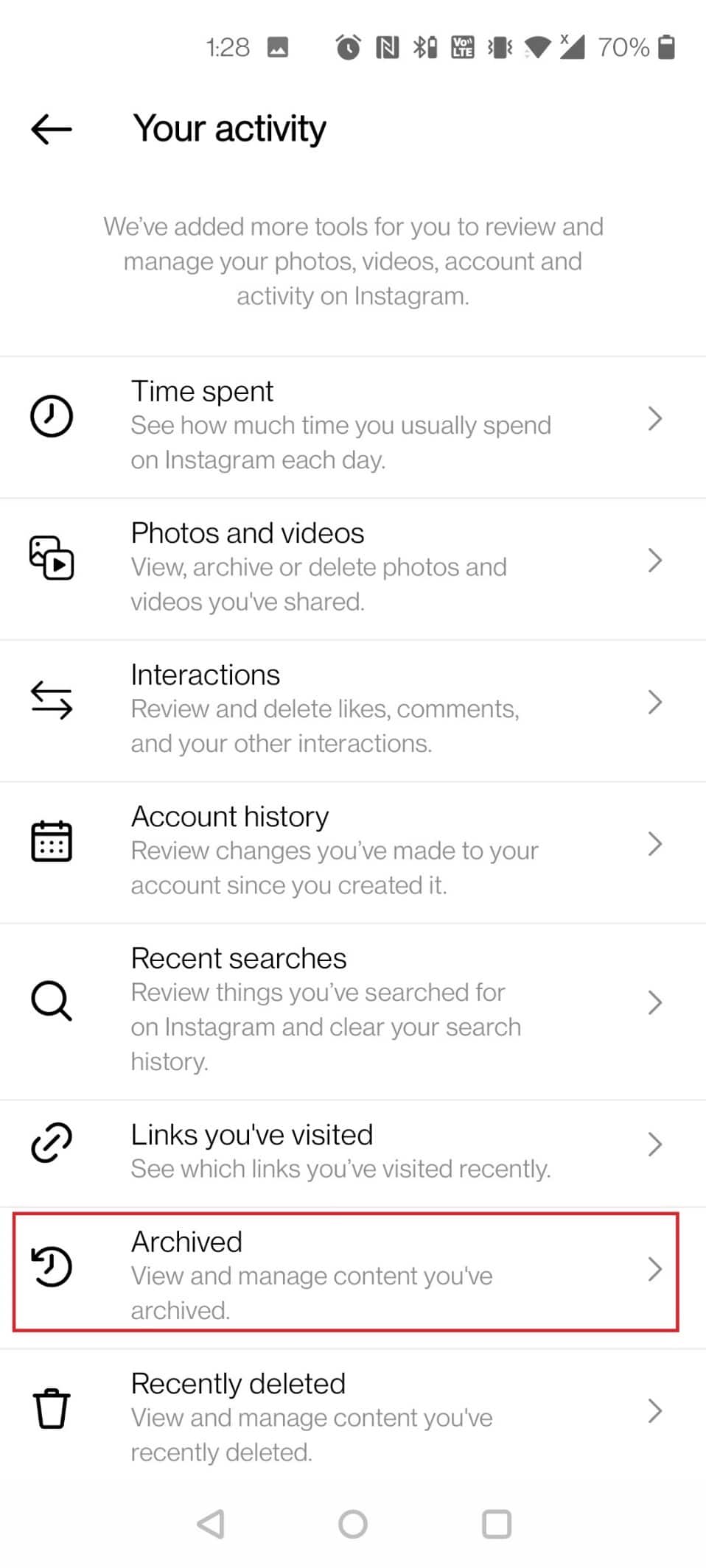
4. Нажмите на нужный пост, который хотите разархивировать.
5. Нажмите на значок с тремя точками рядом с именем вашего профиля в Instagram.
6. Нажмите «Показать в профиле», как показано на рисунке.
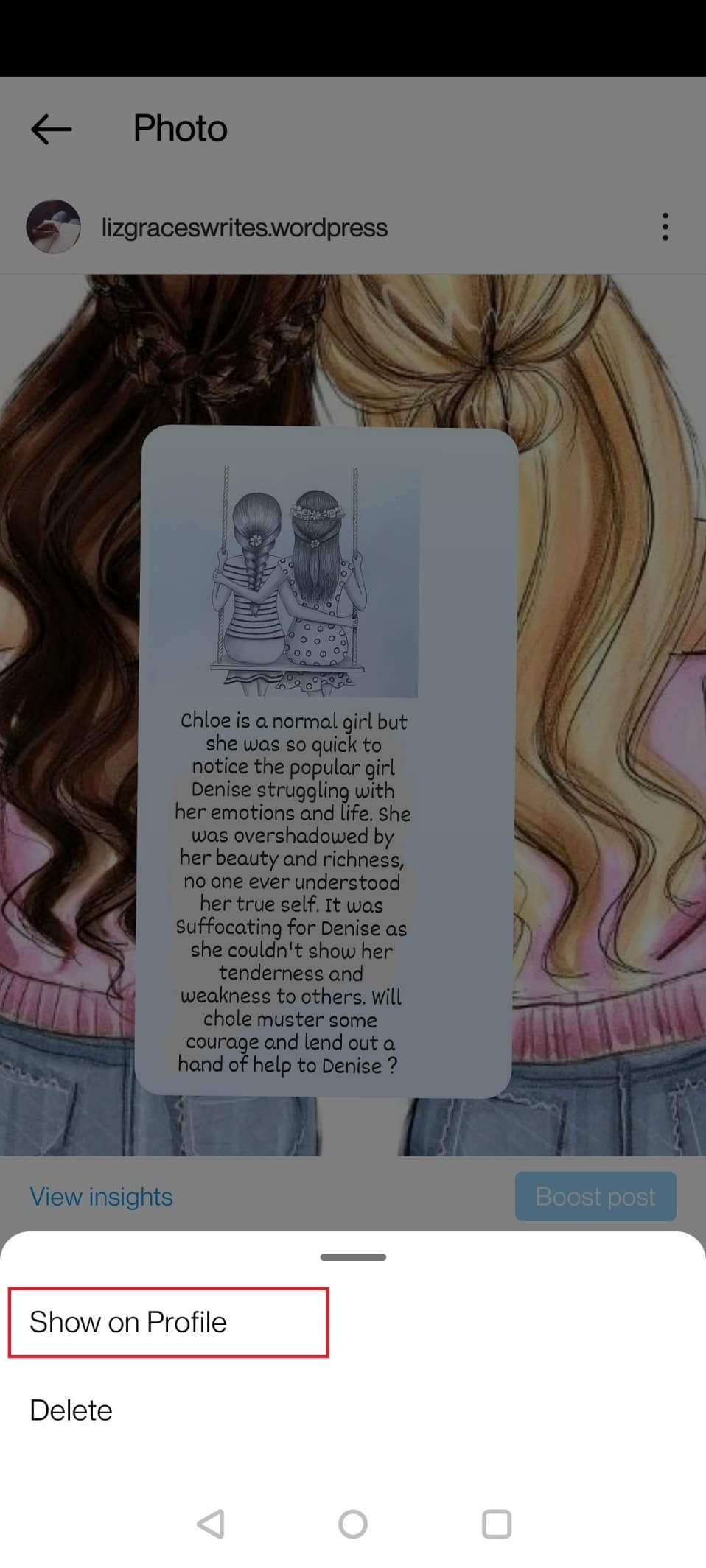
7. Повторите шаги 5 и 6 для всех сообщений, которые вы хотите разархивировать.
Как удалить все архивные истории?
После того, как вы узнали, как массово архивировать Instagram, давайте теперь посмотрим, как вы можете удалить эти заархивированные магазины. Чтобы навсегда избавиться от суеты, создаваемой историями в вашем архиве Instagram, выполните следующие действия:
1. Перейдите на страницу своего профиля в приложении Instagram.
2. Нажмите на значок гамбургера в правом верхнем углу.
3. Нажмите «Архив» в следующем меню.
4. Нажмите на заголовок «Архив сообщений» > «Архив историй».
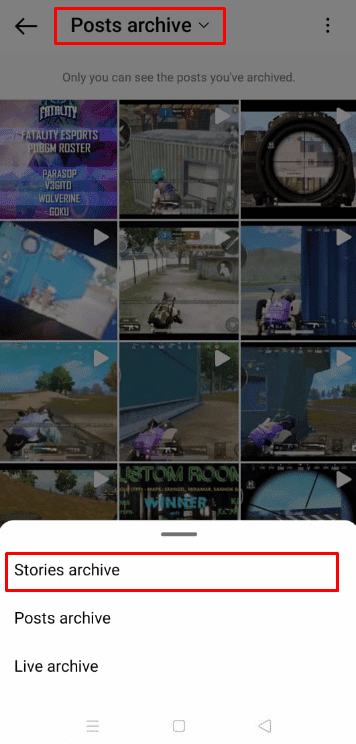
5. Нажмите на нужную историю, которую хотите удалить.
6. В правом нижнем углу коснитесь значка «Дополнительно», как показано ниже.
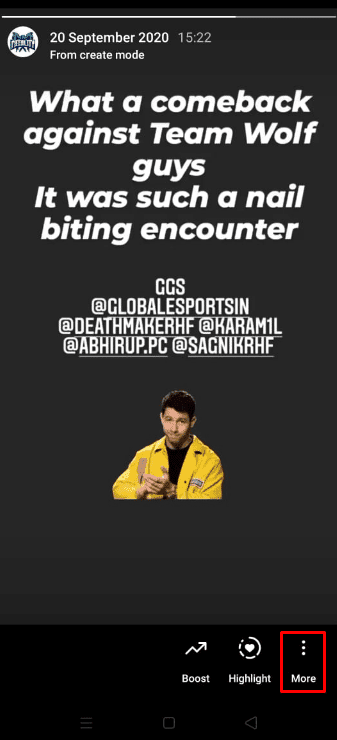
7. Нажмите «Удалить».
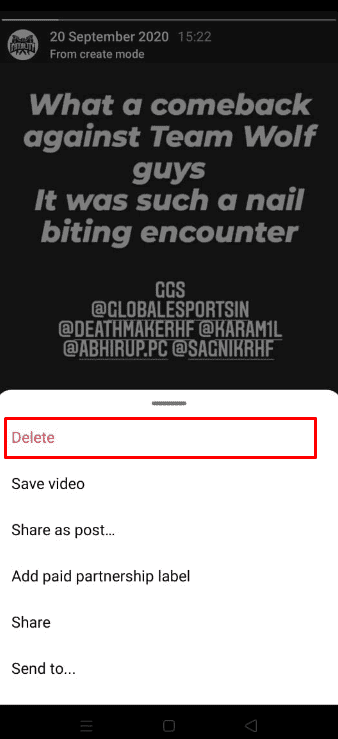
8. Нажмите «Удалить» во всплывающем окне.
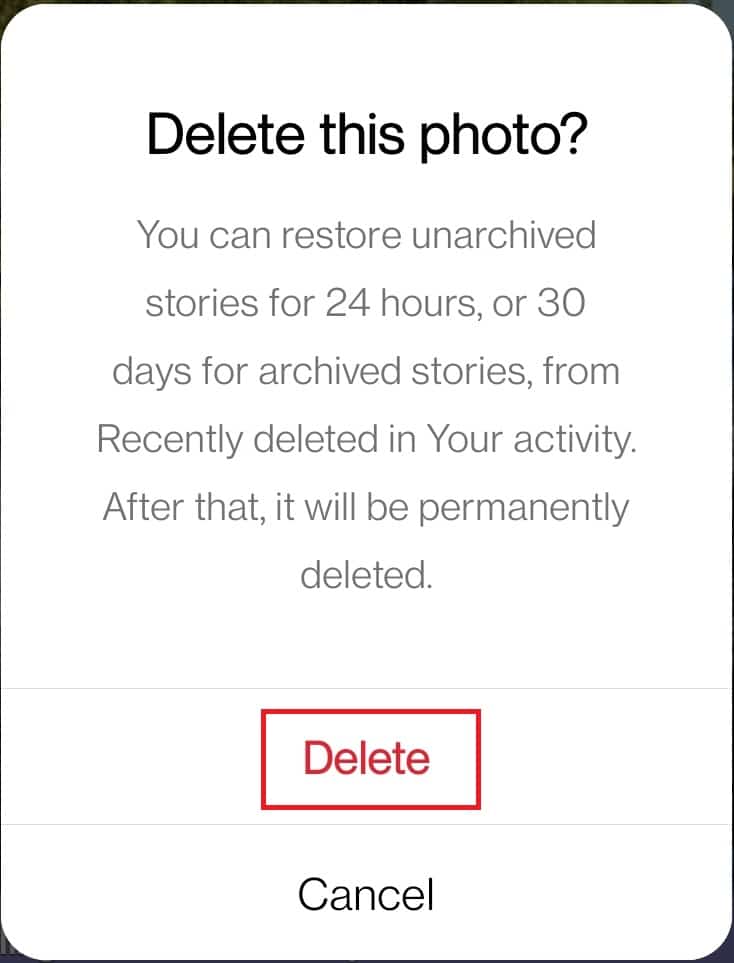
9. Повторите шаги 5–8 для каждой истории, которую вы хотите удалить.
***
Итак, мы надеемся, что вы поняли, как сделать массовый архив Instagram с подробными инструкциями. Вы можете сообщить нам о любых вопросах по поводу этой статьи или предложениях по любой другой теме, по которой вы хотите, чтобы мы написали статью. Оставьте их в разделе комментариев ниже, чтобы мы знали.
